 Los blogueros gustamos de acompañar nuestros post, sean del tema que tratemos, de imágenes, en su gran mayoría tomadas de Internet (la de arriba pertenece al blog Banco de imágenes gratuitas). Poner imágenes es bien fácil, en estos momentos que escribo este post, estoy viendo el recuadrito del paisaje que al pasar el ratón nos dice "Añadir imágenes".
Los blogueros gustamos de acompañar nuestros post, sean del tema que tratemos, de imágenes, en su gran mayoría tomadas de Internet (la de arriba pertenece al blog Banco de imágenes gratuitas). Poner imágenes es bien fácil, en estos momentos que escribo este post, estoy viendo el recuadrito del paisaje que al pasar el ratón nos dice "Añadir imágenes".
Blogger nos permite 3 tamaños de fotografías pero hay ocasiones en que el tamaño grande se queda precisamente pequeño. Hay blogs dedicados a fotografías (os recomiendo el de Susi.a) que utilizan un tamaño enorme que quizá querramos usar nosotros en alguna ocasión en nuestros blogs personales. En mi caso, desde hace tiempo venía preguntándome cómo agrandar las fotos (para mis blogs de Fotos antiguas y sobre todo para el de Montgomery Clift) y bicheando por allá y acullá he dado con la tecla y la quiero compartir por aquí. Básicamente hay dos formas de hacerlo, una manualmente y otra utilizando los servidores de imágenes.
Cada imagen tiene unas medidas de anchura y altura insertadas en un código html. Para verlo, pinchamos arriba en "Edición de Html". Verán que cambia el formato del texto que estén escribiendo y aparece el código de la fotografía que es lo que nos interesa. Aparecen muchas letras y números pero deben buscar width (anchura) y height (altura) que van acompañados de unas cifras que acaban en px de píxeles. En la foto que he puesto, el tamaño es este:
width: 305px; height: 410px
Pues bien, si cambiamos las cifras iremos agrandando la imagen a nuestro gusto. Cambiaremos sólo las centenas pero hacedlo proporcionalmente, es decir si se cambia la anchura también la altura, si no, la imagen queda descompensada. La misma imagen la cambio de tamaño a:
width: 405px; height: 510px
 (en mi blog la imagen queda cortada por la plantilla a 3 columnas que tengo)
(en mi blog la imagen queda cortada por la plantilla a 3 columnas que tengo)Ésta forma por ser tan artesanal nos permite cambiar la imagen a nuestro antojo. Sólo hay una pega y es que hay imágenes que no "soportan" el agrandamiento y se pierde calidad. Yo aconsejo agrandar las imágenes así sólo 1 ó 2 veces y estar pendiente de que la imagen no se vea peor. Para volver a la vista normal donde se vea la foto y no los códigos html, le damos a "Redactar".
 Para tener imágenes realmente extra grandes y que no pierdan nitidez ni brillo esto es, que mantengan la calidad de la foto en su tamaño original, están las webs que alojan imágenes. La más conocida es ImageShack. En español y muy fácil de usar, sólo hay que subir la imagen que tendremos guardada en nuestro ordenador y copiar y pegar el código html que nos ofrecen. No obstante, han cambiado hace poco esta página y ya no permiten elegir el tamaño, sólo te ofrecen uno, y además la imagen se queda alojada allí. Buscando otros servidores, di con uno que no es conocido pero realmente satisface mi necesidad de poner imágenes muy grandes eligiendo distintos tamaños y sin que se queden alojadas en otro sitio que no sea mi blog. Se trata de TinyPic y si pinchan en la imagen que he puesto, verán que les remite a la web pero no se ve allí la imagen.
Para tener imágenes realmente extra grandes y que no pierdan nitidez ni brillo esto es, que mantengan la calidad de la foto en su tamaño original, están las webs que alojan imágenes. La más conocida es ImageShack. En español y muy fácil de usar, sólo hay que subir la imagen que tendremos guardada en nuestro ordenador y copiar y pegar el código html que nos ofrecen. No obstante, han cambiado hace poco esta página y ya no permiten elegir el tamaño, sólo te ofrecen uno, y además la imagen se queda alojada allí. Buscando otros servidores, di con uno que no es conocido pero realmente satisface mi necesidad de poner imágenes muy grandes eligiendo distintos tamaños y sin que se queden alojadas en otro sitio que no sea mi blog. Se trata de TinyPic y si pinchan en la imagen que he puesto, verán que les remite a la web pero no se ve allí la imagen.
Hoy día con el Photoshop pueden hacerse auténticas virguerías con las fotos pero les voy a hablar de otro programita, el Photofiltre, menos conocido y probablemente con menos aplicaciones. Pero este post está dirigido a dummies como yo que intentan hacer las cosas por sí mismos. Debo caerle mal al Photoshop porque en un par de ocasiones no he podido descargármelo desde Softonic y como di con éste tan apañao pues me hice fan de él. Para qué sirve el Photofiltre o qué uso le doy yo. Pues para rotular las fotos y también lo uso para cambiar los fondos: los coloreo a mi gusto. Por ejemplo, este cartel que circula en bastantes blogs, en su día yo lo transformé así.
Hay ocasiones en que las imágenes se encuentran en un formato distinto y no las podemos usar. Hay varios formatos de imágenes siendo el más común Jpeg, y también Gif o Png. No voy a explicar cada uno de ellos desde un punto de vista fotográfico sino a aportar una serie de soluciones muy caseras pero muy prácticas que me permiten poner en el blog todo tipo de imágenes sean del formato que sean. Pondré como ejemplo la web Flickr que me imagino que conoceréis e incluso usaréis porque consiste en una web para mostratr e intercambiar fotos. Pues bien, cuando uno guarda una imagen de esa web si no se fija en el formato luego cuando va a hacer uso de ella puede que se encuentre con que la foto está en blanco. Qué hacer en esos casos. Pues capturar la imagen. Es lo mismo que haremos cuando la web no nos deja guardar la imagen porque está inhabilitado el botón derecho del ratón. Y cuando queremos conseguir una imagen de un video del Youtube (o de cualquier video en general).
Cuando tengamos la imagen seleccionada abrimos el Paint, el programa con que se hacen dibujos, le damos al botón ImprPant/PetSis. Sí, jamás le has dado a ese botón, verás ahora el uso que le das. Está situado al lado de la tecla F12 y encima de Insert. Y luego usamos la combinación Control+V. Voilà! La imagen aparece en Paint. Le damos a Guardar cómo. Pero no le déis enseguida a Guardar, porque por defecto se guarda como un mapa de 24 bits y luego no podremos usar esa imagen en el blog. Abrid la pestañita Tipo y seleccionáis Jpeg. De todas maneras, os habréis dado cuenta que el Paint sirve de convertidor de imágenes, así que todas las fotos las podemos pasar al formato Jpeg.
con que se hacen dibujos, le damos al botón ImprPant/PetSis. Sí, jamás le has dado a ese botón, verás ahora el uso que le das. Está situado al lado de la tecla F12 y encima de Insert. Y luego usamos la combinación Control+V. Voilà! La imagen aparece en Paint. Le damos a Guardar cómo. Pero no le déis enseguida a Guardar, porque por defecto se guarda como un mapa de 24 bits y luego no podremos usar esa imagen en el blog. Abrid la pestañita Tipo y seleccionáis Jpeg. De todas maneras, os habréis dado cuenta que el Paint sirve de convertidor de imágenes, así que todas las fotos las podemos pasar al formato Jpeg.
 con que se hacen dibujos, le damos al botón ImprPant/PetSis. Sí, jamás le has dado a ese botón, verás ahora el uso que le das. Está situado al lado de la tecla F12 y encima de Insert. Y luego usamos la combinación Control+V. Voilà! La imagen aparece en Paint. Le damos a Guardar cómo. Pero no le déis enseguida a Guardar, porque por defecto se guarda como un mapa de 24 bits y luego no podremos usar esa imagen en el blog. Abrid la pestañita Tipo y seleccionáis Jpeg. De todas maneras, os habréis dado cuenta que el Paint sirve de convertidor de imágenes, así que todas las fotos las podemos pasar al formato Jpeg.
con que se hacen dibujos, le damos al botón ImprPant/PetSis. Sí, jamás le has dado a ese botón, verás ahora el uso que le das. Está situado al lado de la tecla F12 y encima de Insert. Y luego usamos la combinación Control+V. Voilà! La imagen aparece en Paint. Le damos a Guardar cómo. Pero no le déis enseguida a Guardar, porque por defecto se guarda como un mapa de 24 bits y luego no podremos usar esa imagen en el blog. Abrid la pestañita Tipo y seleccionáis Jpeg. De todas maneras, os habréis dado cuenta que el Paint sirve de convertidor de imágenes, así que todas las fotos las podemos pasar al formato Jpeg.La imagen capturada hay que recortarla porque en realidad hemos capturado la pantalla completa. Para recortar fotos el mismo Windows ya trae incorporados programas como el Microsoft Office Picture aunque prefiero el Windows Live (y puestos a elegir, el de Windows Vista me gusta más que el de Windows Xp).
Si usamos fotos de Internet, los blogueros ponemos un aviso por si el autor de las mismas no permite su uso. Éste es el mío y la traducción al inglés que hice:
Muchas de las fotos y videos mostrados en este blog, han sido encontrados en Internet y se suponen de dominio público. Si algunas de las imágenes están violando las leyes de copyright, por favor envíame un email y las retiraré enseguida.
Most of the pictures and videos shown in this blog are found from Internet and are believed to belong in the public domain. If any image is in violation of the copyright law, please send me an email and I will remove it as soon as possible.
Para ver más recursos y trucos para el blog, pinchad en la imagen que os lleva al recopilatorio que hice en mi space.





















































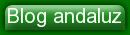



8 Comments:
Amiga que interesante estas entradas. Solo un ruego cuando bicheas por hay. Con V, por favor, como lo hago yo.
un beso
Gracias. voy a imprimir tus cuatro ayudas. Un beso
Pedro no he entendido las galimatías de tu comentario hasta que me he pasado por tu blog, ahí ya veo el término, jeje.
María Jesús no hay de qué, pocas cosillas sé de los blogs pero me gusta compartirlas. Si quieres te paso el post por email.
Te lo agradecería, me gusta tener las cosas en papel, aunque el enlace es estupendo. Gracias. Un beso
Mª Jesús, te he mandado los post de mi Ayuda Blogger por correo. Espero que te vengan bien y cualquier cosa me preguntas. Te recomiendo un blog muy bueno, pongo aquí el enlace:
* Gemablog
Saludos.
Hola, Zinquirilla:
Sólo venía a decir dos cositas: defender, como siempre hago, el software libre, y recomendar GIMP para todas las tareas que dices de redimensionar, cambiar fondos y letras, etc...
Y la otra, la mejor manera de no tener problemas de copyright con las imágenes es buscarlas que tengan licencias Creative Commons o que estén declaradas de dominio público.
Dos buenos sitios donde empezar a buscar es el buscador de Creative Commons y en la Wikimedia Commons.
Pero claro, esto puede no servir para todos. Si se trata de imágenes de películas comerciales, por mucho que las veas con esas licencias, realmente están bajo copyright de la productora del filme.
Tamaños, en realidad en Blogger se admiten muchos más, aunque ya hay que meterse en el HTML de la entrada. En Vagabundia se extiende el tema para más detalles.
En fin, son muchos frentes que batir... Otro día más. Saludos y espero que estés mucho mejor de lo tuyo.
Sí, el recurso este está muy bien. Yo lo llevo usando desde hace tiempo
José, gracias por tus recomendaciones.
Ese es bastante útil, sip.
Gracias por vuestros comentarios.
Post a Comment